Наш современный мир полон возможностей и разнообразия, и это касается не только людей, но и наших технических устройств. В нашем быстро меняющемся обществе мы всегда стремимся к совершенству и комфорту, и одним из способов достичь этого является подключение нашего ноутбука к телевизору. Это открывает перед нами мир новых переживаний и возможностей, позволяя наслаждаться любимыми фильмами и сериалами на большом экране, проводить презентации или просто делиться впечатлениями со своими близкими.
Однако, как это сделать? Как научиться гармонично объединять эти два устройства, чтобы получить максимальное удовольствие и результат? В этой статье мы представим вам простую и понятную пошаговую инструкцию о том, как подключить ваш ноутбук к телевизору, чтобы вы могли наслаждаться просмотром фильмов, презентаций и других медиа-контента в удобной и привычной вам обстановке.
Погрузимся в этот захватывающий мир подключения нашего ноутбука к телевизору!
Выбор необходимых кабелей и адаптеров
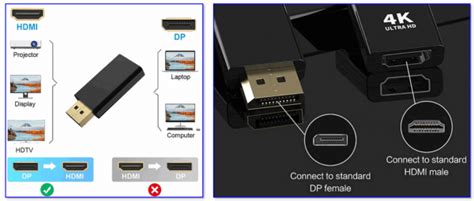
В данном разделе мы рассмотрим важность выбора правильных кабелей и адаптеров при подключении ноутбука к телевизору. Корректный выбор данных компонентов обеспечивает надежное и качественное соединение между устройствами, позволяет передавать видеосигналы и звук без потерь или искажений.
| Кабель | Описание |
|---|---|
| Видеокабель HDMI | Кабель, предназначенный для передачи цифрового видео и аудиосигналов высокого качества. Обеспечивает высокую четкость изображения и звука при подключении ноутбука к телевизору. |
| Видеокабель VGA | Аналоговый кабель, используемый для передачи видео сигнала из ноутбука на телевизор. Обладает более низким качеством передачи изображения, чем HDMI, но может быть использован, если устройства не поддерживают HDMI. |
| Адаптер DisplayPort to HDMI | Адаптер, позволяющий подключить ноутбук с портом DisplayPort к телевизору с портом HDMI. Обеспечивает передачу высококачественного видео и аудио. Полезен в случаях, когда ноутбук не имеет HDMI-выхода, но имеет DisplayPort. |
| Адаптер USB-C to HDMI | Адаптер, который позволяет подключить ноутбук с портом USB-C к телевизору с портом HDMI. Идеально подходит для новых моделей ноутбуков, которые часто имеют порты USB-C. |
Подключение ноутбука к телевизору с помощью HDMI-кабеля

В данном разделе мы рассмотрим способ подключения ноутбука к телевизору с использованием HDMI-кабеля. Этот метод обеспечивает высококачественную передачу видео и звука, позволяя наслаждаться контентом с ноутбука на большом экране телевизора.
- Шаг 1: Подготовка к подключению
- Шаг 2: Выбор правильного HDMI-кабеля
- Шаг 3: Подключение HDMI-кабеля
- Шаг 4: Настройка телевизора
- Шаг 5: Настройка ноутбука
Перед началом процесса убедитесь, что ваш ноутбук и телевизор включены и находятся в режиме ожидания. Откройте разъемы HDMI на обоих устройствах, чтобы позже легко вставить кабель.
Рынок предлагает разные типы HDMI-кабелей, поэтому необходимо выбрать подходящий вариант для подключения ноутбука к телевизору. Рекомендуется использовать HDMI-кабель с двумя металлическими наконечниками.
Осторожно вставьте один конец HDMI-кабеля в соответствующий разъем на ноутбуке. Вставьте другой конец кабеля в HDMI-разъем на телевизоре. Убедитесь, что кабель надежно подключен к обоим устройствам.
Включите телевизор и выберите источник входного сигнала HDMI. Обычно это можно сделать с помощью пульта дистанционного управления телевизором или кнопок на самом устройстве. Следуйте инструкциям, чтобы выбрать правильный HDMI-порт.
После завершения всех шагов вы успешно подключите ноутбук к телевизору с использованием HDMI-кабеля. Теперь вы можете наслаждаться просмотром фильмов, играть в видеоигры или просматривать фотографии на большом экране телевизора с комфортом.
Подключение ноутбука к телевизору: возможности VGA-кабеля

Беспроводное соединение ноутбука с телевизором через Wi-Fi

Подключение ноутбука к телевизору через USB-кабель

В этом разделе будет рассмотрено, как установить соединение между ноутбуком и телевизором с использованием USB-кабеля. Данная методика подключения предоставляет удобство и возможность передачи видео и аудио сигналов высокого качества без использования дополнительных кабелей или адаптеров.
Настройка экрана для оптимального отображения
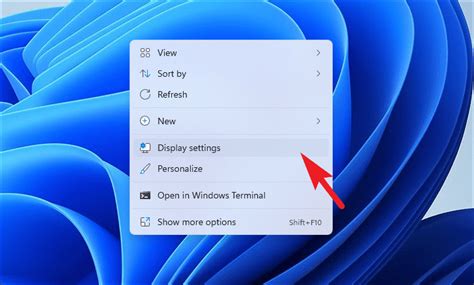
В этом разделе рассмотрим, как настроить экран устройства и выбрать оптимальные параметры для максимального качества и комфортного отображения изображения.
Прежде чем приступить к подключению ноутбука к телевизору, важно уделить внимание настройкам экрана обоих устройств. Корректные настройки позволят не только получить наилучшую картинку, но и предотвратить возможные проблемы с отображением.
Один из ключевых параметров для оптимального отображения - это разрешение экрана. Оно определяет количествово пикселей на дисплее и влияет на четкость изображения. Рекомендуется выбирать разрешение, соответствующее возможностям обоих устройств, чтобы исключить искажения и нечеткость.
Также стоит обратить внимание на частоту обновления экрана, которая определяет скорость отображения кадров. Более высокая частота обновления обеспечивает более плавное и комфортное восприятие изображения. Важно, чтобы оба устройства поддерживали выбранное значение.
Для достижения наилучшего отображения возможно понадобится настройка контрастности, яркости и насыщенности цветов. Настройки могут различаться в зависимости от модели и производителя, поэтому рекомендуется ознакомиться с руководством по эксплуатации обоих устройств.
Завершая настройку экрана, важно проверить отображение на предмет искажений, нечеткости или других проблем. При необходимости можно внести корректировки или вернуться к предыдущему шагу и изменить параметры.
Вопрос-ответ

Какой кабель нужно использовать для подключения ноутбука к телевизору?
Для подключения ноутбука к телевизору можно использовать разные кабели, в зависимости от доступных портов. Если у вас есть HDMI-порты и на ноутбуке, и на телевизоре, то лучшим вариантом будет HDMI-кабель, поскольку он обеспечивает наилучшее качество звука и изображения. Если у вас нет HDMI-портов, возможно, вам понадобится VGA-кабель или DVI-кабель в сочетании с аудио-кабелем. Убедитесь, что выбранный кабель подходит для портов на вашем ноутбуке и телевизоре.
Как изменить настройки экрана, когда ноутбук подключен к телевизору?
Чтобы изменить настройки экрана при подключенном ноутбуке, откройте меню "Параметры дисплея" на ноутбуке. В Windows это можно сделать, нажав правой кнопкой мыши на рабочем столе и выбрав "Параметры дисплея". Затем выберите вкладку "Монитор", где вы сможете выбрать разрешение экрана, ориентацию и другие параметры. Возможно, вам понадобится также изменить настройки телевизора, нажав кнопку "Источник" на пульте дистанционного управления и выбрав правильный порт для подключения ноутбука.



